Création d'offre d'emploi
Vous souhaitez créer une nouvelle offre d'emploi ? Suivez notre guide pas à pas et lancez votre première campagne de recrutement !
Sommaire
Accéder à la création d'offre d'emploi
Création d'offre d'emploi
Présentation de l'offre d'emploi
Mail de réception de candidatures
Important
Partager votre nouvelle offre d'emploi
Accès via dashboard
Pour accéder à la page “création d'offre d'emploi” vous pouvez vous rendre sur votre dashboard et cliquer sur le bouton “Créer une offre d'emploi” situé en bas à gauche de votre écran dans la rubrique “Offres d'emploi actives”.
.png?width=670&height=340&name=Visuel-sidebar-1%20(15).png)
Accès via kanban / page Offres d'emploi
Une autre façon d’accéder à la page offre d'emploi est de passer par la barre de navigation latérale.
Ici, il existe 2 moyens :
-
En passant sa souris (verte) et en cliquant sur le bouton “+” qui apparaît lorsque la barre latérale de navigation est ouverte.
-
En cliquant sur Offres d'emploi, vous atterrissez sur la page où toutes vos offres d'emploi actives sont référencées. Un bouton bleu “Nouveau poste” se situe en haut à gauche de la page. Cliquez.
.png?width=670&height=340&name=Visuel-sidebar-1%20(11).png)
-1.png?width=670&height=340&name=Visuel-sidebar-1%20(5)-1.png)
Création d'offre d'emploi
Maintenant que les accès à la page poste n’ont plus de secret pour vous, place à la création de votre nouveau poste ! 🚀
Description de l’entreprise
Pour cette première étape, il vous faut présenter votre entreprise dans une description impactante qui donnera envie aux candidats de rejoindre vos équipes. Pour cela, vous devez renseigner dans la case “contexte de l’entreprise” :
-
Votre histoire
-
Vos valeurs
-
Vos ambitions
-
Vos chiffres clés
-
Vos avantages
-
…
-1.png?width=670&height=340&name=Visuel-sidebar-1%20(6)-1.png)
Vous devez par la suite, indiquer :
-
Votre secteur d’activité
-
La localisation de votre entreprise
💡À noter : Si c’est votre première création de poste sachez que la description / secteur et localisation de votre entreprise, seront automatiquement enregistrés permettant que ces informations soient pré-remplies lors de la création de vos prochains postes.
Efficacité garantie. 🔥
Finalement, vous pourrez sélectionner les avantages que vous proposez. Par défaut, Wink propose 30 avantages que vous pouvez sélectionner.
Pour ce faire, cliquez sur "Ajouter un avantage" puis utilisez la barre de recherche pour sélectionner ceux que vous proposer.

Si les avantages que vous proposez ne sont pas disponible, vous pouvez en créer vous-mêmes en écrivant le nom de l'avantage et en cliquant sur le bouton "Créer" qui apparaît.

Finalement, pour retirer des avantages que vous avez ajouté par erreur (ça arrive aux meilleurs, ne vous inquiétez pas), survolez l'avantage et cliquez sur la croix qui apparait.

Tips
Avant, pendant et même après votre création d'offre d'emploi, vous pouvez pré-enregistrer la description et les avantages de votre entreprise. Pour ce faire, rendez-vous dans les informations de votre compte en cliquant sur votre nom en bas à gauche de l’écran :
.png?width=670&height=340&name=Visuel-sidebar-1%20(16).png)
Puis cliquez sur l'onglet Entreprise.
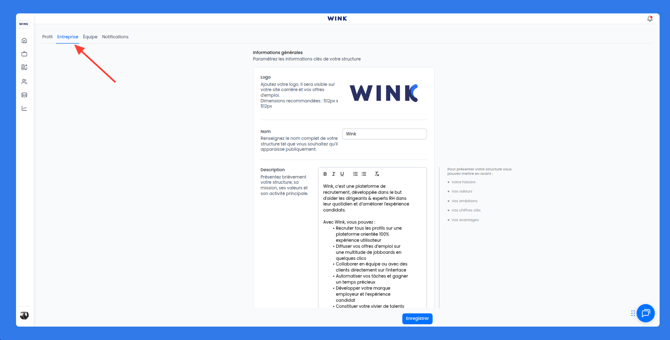
Vous pouvez ainsi renseigner directement :
-
Contexte de l’entreprise
-
Secteur d’activité
-
Localisation de l’entreprise
-
Nombre de salariés
-
Logo de l’entreprise
- Les avantages que vous proposez
Une fois fait, vous gagnerez un temps précieux pour toutes vos prochaines créations de postes.
Oh et bien sûr, vous pouvez tout modifier à votre guise, notamment au moment de la création d’un nouveau poste, pour adapter, par exemple, le contexte de votre entreprise au métier que vous recherchez. 🤌
Voir l’article complet : Ma fiche entreprise
Présentation de l'offre d'emploi
La deuxième étape, consiste à présenter le poste aux candidats. Pour ce faire, suivez et remplissez les indications suivantes :
-
Intitulé de l'offre d'emploi (Ex : Consultant RH)
-
Type de l'offre d'emploi (Ex : Ressources Humaines)
-
Statut de l'offre d'emploi (Ex : Cadre)
-
Type de contrat (Ex : CDI)
-
Temps de travail
-
Début et fin du contrat le cas échéant
-
Possibilité de télétravail
-
Localisation de l'offre d'emploi
-
Description de l'offre d'emploi (Pensez à décrire en détail le poste en stipulant : les raisons d’ouverture, l’environnement, les missions, les étapes du processus de recrutement, les avantages…)
Besoin d’un coup de pouce pour la rédiger ? Découvrez nos articles faits rien qu’à cette occasion :
-
Comment rédiger une offre d'emploi attractive : https://www.wink-lab.com/ebook/offre-emploi-attractive
-
Modèles d'offres d'emploi : https://www.wink-lab.com/blog/modele-fiche-de-poste
Une fois remplie, cliquez sur… 🥁 le bouton "valider".
-1.png?width=670&height=340&name=Visuel-sidebar-1%20(8)-1.png)
Profil recherché
Pour cette étape, vous devez renseigner :
-
L'expérience souhaitée
-
Le niveau de qualification
-
Le descriptif du profil recherché avec les compétences recherchées (Ex : maîtrise de logiciel, créativité, stratégie de marque…)
-
Le salaire
Vous pouvez décider de montrer le salaire en tant que fourchette (avec une valeur minimale et maximale), ou en tant que montant fixe. De plus, vous pouvez spécifier la fréquence du montant versé (par heure, par jour, par semaine, par mois ou par année).
-1.png?width=670&height=340&name=Visuel-sidebar-1%20(10)-1.png)
Une fois fait 🧚♀️, cliquez sur "valider".
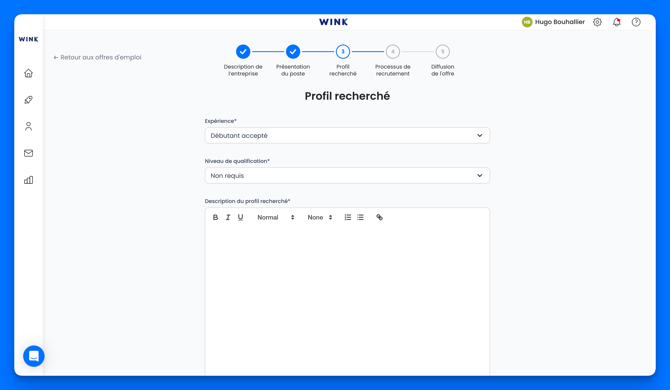
Processus de recrutement
Place au processus de recrutement ! Ici, vous pouvez décider du processus de recrutement que vous souhaitez mettre en place pour ce poste. Il suffit de cliquer sur les différentes cases et de sélectionner les étapes que vous désirez.
-1.png?width=670&height=340&name=Visuel-sidebar-1%20(11)-1.png)
Personnalisation du mail de réception de candidatures
Dans l'onglet de processus de recrutement, vous pouvez aussi personnaliser votre mail de réception de candidature !
Vous pouvez :
- Modifier l'objet
- Personnaliser le corps du mail
- Mettre en page avec du gras, italique, etc.

Diffusion de l'offre d'emploi
La grande nouveauté de Wink ! 🤩
Vous pouvez désormais diffuser vos offres d’emploi en quelques clics en sélectionnant les sites d'emploi (gratuits ou payants) depuis l’interface. Pour ce faire, rien de plus simple ! Il suffit de cliquer sur la case correspondante au site d'emploi souhaité et il sera automatiquement ajouté à votre panier situé à droite de votre écran. Pour supprimer une annonce, décochez la case de la carte.
Informations importantes :
La multidiffusion est disponible sous 2 identités :
-
Sous le nom de votre entreprise
-
Sous le nom de Wink
Si vous choisissez de publier sous l'identité de Wink. Cela comprend plusieurs avantages :
-
Bénéficiez d’une plus forte présence sur les sites d'emploi grâce à la notoriété de Wink
-
Profitez d’un tarif préférentiel et une visibilité plus forte si votre marque employeur n’est pas encore très développée
-
Publiez en toute confidentialité si nécessaire
À noter : vos annonces seront diffusées pour une durée de 30 jours et vous pourrez à tout moment dépublier votre annonce ou au contraire la relancer.
Tous vos job boards sont cochés et sont bien au chaud dans votre panier ? Alors c’est parti ! Cliquez sur le bouton “diffuser”, un message récapitulant le nombre et le prix total des sites d'emploi s’affiche à l’écran. Pas de mauvaise surprise ? Alors appuyez sur “je confirme” 🛰
.png?width=670&height=340&name=Visuel-sidebar-1%20(13).png)
.png?width=670&height=340&name=Visuel-sidebar-1%20(12).png)
Résumé de l'offre d'emploi
Le résumé de l'offre d'emploi, la dernière étape de la création de votre offre d'emploi !
Vous n’avez rien oublié ? Votre syntaxe et votre orthographe sont irréprochables ?
Profitez de ce moment pour vous relire et vérifier si toutes les informations sont exactes. Si ce n’est pas le cas, il suffit de cliquer sur l’une des icônes correspondantes à une étape de la création de poste pour modifier le contenu.
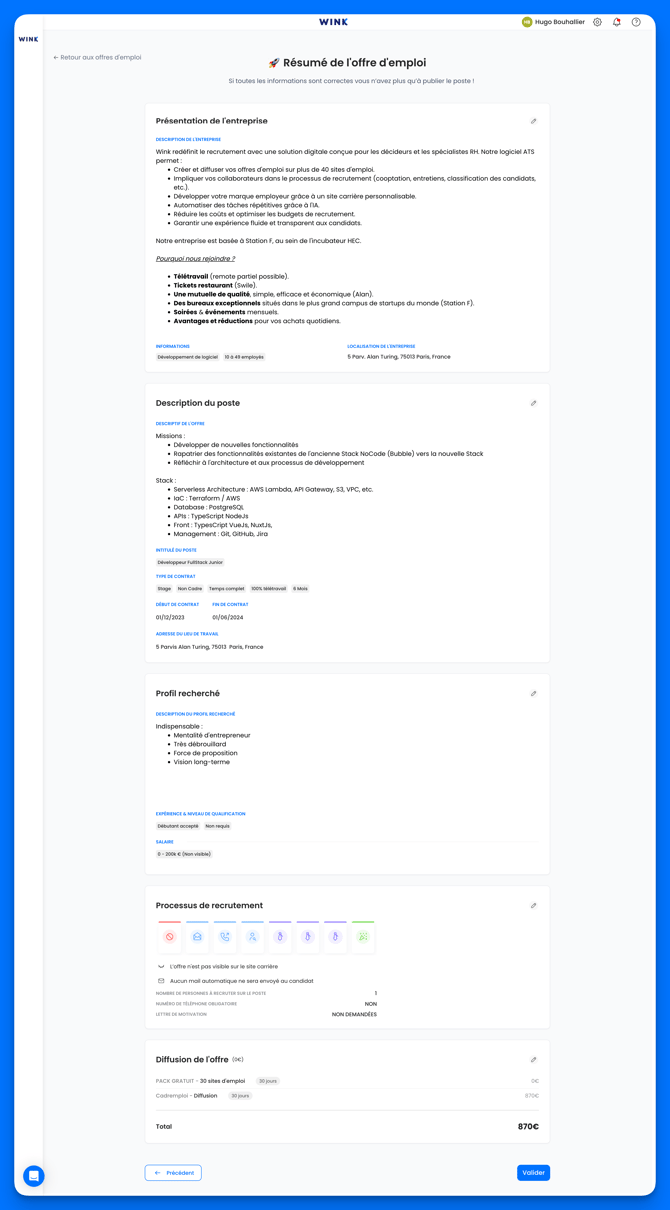
Tout est en ordre ? Alors cette fois-ci, c’est bon, vous pouvez publier votre offre et laisser la magie du recrutement opérer. 🪄
Pour mieux dompter la magie, découvrez notre guide de la multidiffusion✨.
Partager votre nouvelle offre d'emploi
Une fois que votre poste est ouvert, vous avez accès à votre tableau kanban pour gérer votre processus de recrutement.
Important : les "trois petits points" à droite de votre tableau permettent d'obtenir le lien de partage de votre annonce afin que vous puissiez y accéder et la diffuser sur vos réseaux professionnels par exemple. Utilisez-le pour faire rayonner votre annonce au près du plus grand nombre. ☀️
.png?width=670&height=340&name=Visuel-sidebar-1%20(14).png)
Ajouter des collaborateurs
Vous pouvez ajouter des membres de votre équipe directement depuis votre page poste nouvellement créée. Pour ça rien de plus simple, cliquez sur la barre située juste en dessous du titre du poste et ajoutez ou retirez les membres de votre équipe.
-1.png?width=670&height=340&name=Visuel-sidebar-1%20(3)-1.png)
- Suivi des candidatures
- Tri et gestion des candidatures dans le processus
- Laisser des commentaires et collaborer avec les autres membres de l'équipe
- Recevoir des notification
Les collaborateurs n'ont pas forcément accès à toutes les offres créées selon les paramètres de l'organisation, alors les inviter vous permet de s'assurer qu'ils puissent intervenir.
